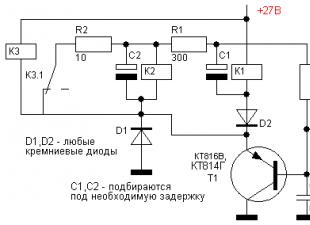ጽሑፉ የ Word ሰነድ ካልተከፈተ ችግሩን እንዴት እንደሚፈታ ይነግርዎታል.
የሶፍትዌር ጥቅል" ማይክሮሶፍት ኦፊስ» በተሰጡት እድሎች እና ከፍተኛ ጥራት ባለው ስራ ምክንያት በተጠቃሚዎች ዘንድ ተወዳጅነት አግኝቷል። ግን አሁንም በእሱ ፣ ልክ እንደ ሌሎች ሶፍትዌሮች ፣ የተወሰኑ ችግሮች ይከሰታሉ።
ለምሳሌ አንዳንድ ጊዜ ተጠቃሚዎች መክፈት የማይቻልበት ችግር ያጋጥማቸዋል " ቃል» ሰነድ፣ ምንም እንኳን ፋይሉ በቅርቡ በመደበኛነት የተከፈተ ቢሆንም።
ሰነዱ ጠቃሚ መረጃ ከሌለው ይህ በጣም መጥፎ አይሆንም. ያም ሆነ ይህ, ይህ ችግር መፈታት አለበት, እና በዚህ ግምገማ ውስጥ ሰነዱ ለምን እንደማይወጣ እንነጋገራለን " ቃል 2007/2010/2013/2016" እና ስህተት ይሰጣል.
"Word 2007/2010/2013/2016" የሚለው ሰነድ አይከፈትም እና ስህተት ይሰጣል
ለምን የእኔ የማይክሮሶፍት ዎርድ ሰነድ አይከፈትም እና ይህ ስህተት ምንድን ነው?
መቼ ሰነድ ቃል" አይከፈትም, በስክሪኑ ላይ ከስህተት ማሳወቂያ ጋር ተዛማጅ የሆነ ብቅ ባይ መስኮት እናያለን. እንደ ደንቡ ስርዓቱ ፋይሉ እንደተበላሸ እና ሊከፈት እንደማይችል ይነግረናል. ግን በእውነቱ, ፋይሉ በዚህ ምክንያት ላይከፈት ይችላል. ለዚህ በርካታ ምክንያቶች ሊኖሩ ይችላሉ, ለምሳሌ የሚከተሉትን:
- በሰነዱ ውስጥ " ቃል"እጅግ በጣም ብዙ የተለያዩ አሃዞች፣ ሰንጠረዦች፣ ቀመሮች አሉ፣ እና የጽሑፍ አርታኢው ኮዳቸውን ባለመረዳቱ ምክንያት ስህተት ሊከሰት ይችላል። ምናልባት እነሱ በስህተት የተቀመጡ ናቸው, እና ፕሮግራሙ ምን መከፈት እንዳለበት አይረዳም.
- ሰነድ" ቃል"ለመክፈት ከመሞከርዎ በፊት በተሳሳተ ቅርጸት ተቀምጧል
- ሰነድ ለመክፈት ሞክረዋል? ቃልየአሮጌ ስሪት የጽሑፍ አርታኢን በመጠቀም የአዲሱ ስሪት (በተለይም በመጠቀም) ቃል 2003") በዚህ አጋጣሚ የእርስዎን " ማዘመን ብቻ ያስፈልግዎታል ቃል».
- « ቃል» ከኢንተርኔት የወረዱ አጠያያቂ ሰነዶችን አይከፍትም።
የ Word ሰነድ ካልተከፈተ ችግሩን እንዴት መፍታት ይቻላል?
አሁን ይህንን ስህተት ለማስተካከል ብዙ መንገዶችን እንመልከት ።
የማይክሮሶፍት ዎርድን በመጠቀም ሰነድ መልሶ ማግኘት
የጽሑፍ አርታኢ" ቃል» የተበላሸውን ሰነድ ለማስተካከል እና ለመፍታት ሊረዳን ይችላል። ሰነድ ለመክፈት ችግር ካጋጠመዎት " ቃል", ከዚያም በመጀመሪያ ችግሩን በሚከተለው መንገድ ለማስተካከል ይሞክሩ.
- የስህተት ማሳወቂያ መስኮቱን ዝጋ
- አስጀምር" ቃል"በ" በኩል ጀምር"ወይም አቋራጭ በዴስክቶፕ ላይ (ወይም ፕሮግራሙ በተጫነበት አቃፊ ውስጥ)።
- ጠቅ ያድርጉ " ፋይል"ከዚያ በግራ ምናሌው ላይ ጠቅ ያድርጉ" ክፈት", ከዚያም - ወደ" ግምገማ" እና በኮምፒዩተር ላይ የማይከፍተውን ሰነድ ያግኙ. ግን ዝም ብለህ አትክፈት!
- ይህን ሰነድ ይምረጡ
- አሁን ፋይሉን በፈለግንበት መስኮት ውስጥ "ከ" ቀጥሎ ባለው ጥቁር ቀስት ላይ ጠቅ ያድርጉ (በቅጽበታዊ ገጽ እይታ ላይ እንደሚታየው) ክፈት" በተቆልቋይ ዝርዝሩ ውስጥ "" ን ጠቅ ያድርጉ. ይክፈቱ እና ወደነበረበት ይመልሱ».

በተቆልቋይ ዝርዝሩ ውስጥ “ክፈት እና እነበረበት መልስ” ላይ ጠቅ ያድርጉ።
ከነዚህ ተግባራት በኋላ ሰነዱ መከፈት አለበት. ነገር ግን በማገገሚያ ሂደት ውስጥ የተደረጉ አንዳንድ ለውጦችን ሊያካትት እንደሚችል ያስታውሱ. ተጫን " እርማቶችን አሳይ"እናም የተለወጠውን ታያለህ። በዚህ መንገድ እነዚህን ለውጦች ማስተካከል ይችላሉ. በመቀጠል ሰነዱን ያስቀምጡ.
ነገር ግን, ከላይ የተገለፀው ዘዴ በምንም መንገድ ካልረዳዎት, ሌሎች ዘዴዎችን እንጠቀማለን.
የመጠባበቂያ መቀየሪያን በመጠቀም ሰነድ መልሶ ማግኘት
የመጠባበቂያ መቀየሪያው ከጥቅሉ ጋር ተካትቷል" ማይክሮሶፍት ኦፊስ" የተሟላ ፓኬጅ ከሌልዎት ወይም ምንም ተጨማሪ ክፍሎች ከሌሉ ፣ ከዚያ ለዋጭውን ለየብቻ ይጫኑ (ቅንጅቶችን በመጠቀም) ማይክሮሶፍት ኦፊስ") ይህ በበይነመረብ ላይ እንዴት እንደሚደረግ ማወቅ ይችላሉ.
ስለዚህ, የሚከተለውን እናደርጋለን.
- አስጀምር" ቃል", እንደ ቀድሞው ሁኔታ (በመጫኛ አቃፊ, አቋራጭ ወይም በ " ጀምር»)
- እንሂድ ወደ " ፋይል—ክፈት—ግምገማ»
- በሚከፈተው መስኮት ውስጥ " መሪ» በአዝራሮቹ አናት ላይ» ሰርዝ"እና" ክፈት"ተቆልቋይ ዝርዝር ይኖራል, በላዩ ላይ ጠቅ ያድርጉ, ከዚያ በኋላ ዝርዝሩ ይከፈታል.
- ምረጥ" ከማንኛውም ፋይል ጽሑፍን መልሰው ያግኙ"እና በተመሳሳይ መስኮት, የሚፈልጉትን ሰነድ ይክፈቱ.

"ከየትኛውም ፋይል ጽሑፍ መልሶ ማግኘት" የሚለውን ይምረጡ እና በተመሳሳይ መስኮት የሚፈልጉትን ሰነድ ይክፈቱ
ከዚህ በኋላ ሰነዱ መከፈት አለበት. ነገር ግን ችግሩ እንደገና ከታየ, እና ሰነዱን እንደገና ሲከፍቱ, በሰነዱ ውስጥ ባለው የሰንጠረዡ ብልሹነት ምክንያት ስህተት ይከሰታል, የሚከተለውን ያድርጉ. ይህንን ሰንጠረዥ ይምረጡ እና በመሳሪያ አሞሌው ላይ ወደ “ ጠረጴዛ—ቀይር—ሰንጠረዥ ወደ ጽሑፍ».
የተጠበቁ የእይታ ቅንብሮችን በመቀየር ላይ
ከላይ ያሉት አማራጮች የማይረዱዎት ከሆነ, ሌላ ዘዴን ያስቡ. ፕሮግራሙ ይከሰታል " ቃል» ከኢንተርኔት የተወሰዱ ሰነዶችን አይገልጽም። ይህ የሚከሰተው በሚከተለው ምክንያት ነው " ቃል» ያልታወቁ ሰነዶችን ከመግለጽ ይጠብቀናል። ይህ ሰነድ ቫይረሶችን እንደማይይዝ እርግጠኛ ከሆኑ ይህንን ዘዴ መጠቀም ይችላሉ.
ጥበቃውን እናሰናክላለን፡-
- አስጀምር" ቃል", መሄድ " ፋይል—አማራጮች»
- በሚከፈተው የቅንጅቶች መስኮት ውስጥ ወደ " የመተማመን ማዕከል—የእምነት ማእከል ቅንብሮች—የተጠበቀ አሰሳ».
- ሁሉንም እቃዎች ምልክት ያንሱ እና "" ን ጠቅ ያድርጉ. እሺ" ይህ ካልረዳን የምንፈልገውን ሰነድ ለመክፈት" ቃል", ከዚያ ሁሉንም ቅንብሮችን እንመልሳለን.

ሁሉንም ሳጥኖች ምልክት ያንሱ እና “እሺ” ን ጠቅ ያድርጉ።
የ Word ተጨማሪዎችን በማስወገድ ላይ
አንድ የተወሰነ ሰነድ መክፈት ካልቻሉ " ቃል"፣ ከዚያም በአንዳንድ ሁኔታዎች የችግሩ መንስኤ ራሱ አርታዒው ወይም ይልቁንም ተጨማሪዎቹ ሊሆን ይችላል። እነዚህ ተጨማሪዎች መወገድ አለባቸው እና ይህንን ለማድረግ የሚከተሉትን እናደርጋለን።
- አስጀምር" ቃል"፣ ከዚያ በኋላ በቀደመው ጅምር ወቅት ስህተት መከሰቱን የሚገልጽ ማሳወቂያ ብቅ ይላል፣ እና ፕሮግራሙን በአስተማማኝ ሁነታ እንዲያስገቡ ይጠየቃሉ። በዚህ ተስማምተናል (" የሚለውን ይጫኑ እሺ»).
- በመቀጠል ወደ "" እንሄዳለን. ፋይል—አማራጮች—ተጨማሪዎች»
- በሚከፈተው መስኮት ግርጌ ላይ "" ን ጠቅ ያድርጉ. ሂድ»
- በአዲሱ መስኮት በሁሉም የቀረቡት እቃዎች አጠገብ ባሉት ሳጥኖች ላይ ምልክት ያድርጉ እና "" ን ጠቅ ያድርጉ. እሺ»

በሚከፈተው መስኮት ግርጌ ላይ "ሂድ" ን ጠቅ ያድርጉ.
የሰነዱን ቅርጸት ወደነበረበት በመመለስ ላይ
ብዙውን ጊዜ ሰነዱ ቃል"አይከፈትም ምክንያቱም ባለፈው ጊዜ ስናስቀምጠው የተሳሳተ ፎርማት ስለመደብን (ወይም በቀላሉ ስሙን ስናስገባ ተሳስተናል፣ ቅጥያውንም በማረም)። እዚህ ትክክለኛውን ቅርጸት በመመደብ ስህተቱን ማረም ይችላሉ: " .docx"ወይም" .ዶክ" ከሰነዱ ርዕስ በኋላ.
ነገር ግን ሰነዱ ሊጎዳ ይችላል፣ ስለዚህ ትንሽ ለየት ባለ መንገድ እንሰራለን፡-
- ባዶ ሰነድ ፍጠር" ቃል"እና በስሙ መጨረሻ ላይ እንጽፋለን" .rar"፣ ማለትም ወደ ማህደር እንቀይረዋለን።
- አሁን የተበላሸውን ሰነዳችንን ወደ ማህደር በተመሳሳይ መንገድ እንለውጠው, በስሙ መጨረሻ ላይ የተጠቀሱትን ምልክቶች እንጨምር.
- በመቀጠል አዲሱን ማህደር በተላለፈው መረጃ እናስቀምጠዋለን እና እንደገና ወደ ሰነድ እንለውጣለን ቃል", መጨረሻ ላይ መጻፍ" .docx».
- በመቀጠል ሰነዱን እንጀምራለን, ከዚያ በኋላ አርታኢው መረጃውን ወደነበረበት ለመመለስ ሊያቀርብ ይችላል

ሁለቱንም ማህደሮች እንከፍት እና ሁሉንም መረጃ ከተበላሸው ወደ አዲሱ እናስተላልፍ
ቪዲዮ፡ ፋይል ለመክፈት ሲሞከር የ"ቃል" ስህተት
በ Word ውስጥ "ፋይሉ ሊከፈት ስለማይችል በይዘቱ ላይ ችግሮች ስላሉ" የሚለው ስህተት ለምን እንደሚፈጠር በርካታ ምክንያቶች አሉ. MS Office እንግሊዘኛ ከሆነ፣ መልእክቱ እንደዚህ ይመስላል፡- “ይቅርታ። በይዘቱ ላይ ችግር ስላገኘን "ፋይል ስም"ን መክፈት አንችልም።
ስህተቱን እንዴት መፍታት እንደሚቻል "ፋይሉ በይዘቱ ላይ ችግሮች ስላሉት ሊከፈት አይችልም"
የ Word ሰነድ ሲከፍቱ የሚከሰተውን ስህተት ለማስተካከል ቀላሉ መንገድ በፋይሉ ላይ በቀኝ ጠቅ ማድረግ እና "የቀድሞውን ስሪት እነበረበት መልስ" አማራጭን መምረጥ ነው።

ብዙውን ጊዜ ይህ የሚከሰተው ፋይሉን በተሳሳተ መንገድ በማስቀመጥ ምክንያት ነው። በተሳሳተ ቅርጸት ተቀምጧል. ይህንን ለማስተካከል ትክክለኛውን ቅርጸት ወደነበረበት መመለስ ያስፈልግዎታል. በዚህ አጋጣሚ ዎርድ ፋይሉ እንደተበላሸ የሚገልጽ መልእክት ያሳያል እና ወደነበረበት ለመመለስ ያቀርባል። ወደነበረበት ለመመለስ ፈቃድዎን ማረጋገጥ አለብዎት። ከዚህ አሰራር በኋላ ክዋኔው በተሳካ ሁኔታ ከተጠናቀቀ መረጃው ይከፈታል.
- እንዲሁም በንብረቶቹ ውስጥ "የተደበቀ ፋይል" ባህሪው ከተዘጋጀ "ፋይሉ በይዘቱ ውስጥ ባሉ ችግሮች ምክንያት ሊከፈት አይችልም" የሚለው ስህተት ሊከሰት ይችላል.
- በዚህ አጋጣሚ "ዝርዝሮችን" በሚመርጡበት ጊዜ "ፋይሉ ተጎድቷል" የሚለው መልእክት ይታያል. በመቀጠል የመልሶ ማግኛ አዋቂው "ይዘቱን ወደነበረበት ለመመለስ ይሞክሩ?" እዚህ መስማማት አለብን።
- በአብዛኛዎቹ አጋጣሚዎች መልሶ ማግኘቱ የተሳካ ነው, ነገር ግን አንዳንድ ጊዜ ስርዓቱ "ኮምፒውተሩን ለመጠበቅ ፋይሉ ታግዷል" ስህተቱን ሲያሳይ ይከሰታል.
- በዚህ ሁኔታ የተጠቃሚው ምርጫ ምንም ይሁን ምን (አማራጮቹ የሚከተሉትን ያካትታሉ: መክፈት, በመለወጥ ጊዜ የፋይል ቅርጸቱን ያረጋግጡ, በቢሮ በኩል ወደነበረበት መመለስ), ምናልባትም ከጽሑፍ ይልቅ ሂሮግሊፍስ ሊኖር ይችላል.

ከዚያ ይህንን ሰነድ በሶስተኛ ወገን መተግበሪያ ለመክፈት መሞከር ያስፈልግዎታል ፣ ለምሳሌ ፣ ማስታወሻ ደብተር። ይዘቱን ለማስቀመጥ ለመሞከር የሚከተሉትን ማድረግ አለብዎት:
- በፋይሉ ላይ በቀኝ ጠቅ ያድርጉ;
- በተቆልቋይ ምናሌ ውስጥ "ክፈት በ" ን ይምረጡ;
- ማስታወሻ ደብተር ይምረጡ;
- በምናሌው ውስጥ እንደዚህ ያለ ንጥል ከሌለ "ሌላ መተግበሪያ ምረጥ" የሚለውን ጠቅ ማድረግ አለብዎት;
- አዲስ የንግግር ሳጥን ይከፈታል። በውስጡ, ማሸብለል በቀኝ በኩል ይገኛል;
- እንዲሁም ማስታወሻ ደብተር መምረጥ ያስፈልግዎታል;
- አስፈላጊው መተግበሪያ በዚህ ዝርዝር ውስጥ ከሌለ ወደ ዝርዝሩ መጨረሻ ማሸብለል እና "በዚህ ኮምፒውተር ላይ ሌላ መተግበሪያ አግኝ;
- አዲስ የንግግር ሳጥን በ "ክፈት" አማራጭ ይከፈታል;
- በመቀጠል የ Notepad.exe ፕሮግራሙን ቦታ መግለጽ ያስፈልግዎታል (ብዙውን ጊዜ የሚገኘው: C: \ WINDOWS \\ system32 \\ notepad.exe;
- ምርጫዎን ያረጋግጡ።
ለምሳሌ፣ የማይክሮሶፍት ኦፊስ ፋይሎች በሃይሮግሊፍስ በ‹PK› ፊደላት የሚጀምሩ ቃላት ይታያሉ። ሌላ ሁኔታ ሊከሰት ይችላል, ለምሳሌ, ሰነዱ ባዶ ይከፈታል, ከዚያም ይዘቱ ይጠፋል.
ከስህተት በኋላ የጠፋውን ውሂብ እንዴት መልሰው ማግኘት እንደሚችሉ
የጠፉ ፋይሎችን መልሶ ለማግኘት የመልሶ ማግኛ ፕሮግራሞችን መጠቀም ይችላሉ። ሬኩቫ በጣም ቀላል እና ከፍተኛ ጥራት ከሚባሉት አንዱ ተደርጎ ይወሰዳል። ነገር ግን እንዲህ ዓይነቱ ተሃድሶ የራሱ ድክመቶች አሉት. ዋናው የጊዜ መለኪያ ነው. ፕሮግራሙን ለማጠናቀቅ ብዙ ሰዓታትን ሊወስድ ይችላል። ይህ ማለት ፋይሉ በአስቸኳይ ወደነበረበት መመለስ ካለበት ምንም ፋይዳ የለውም.
በዚህ ሁኔታ, ሌላ ዘዴ መሞከር ይችላሉ. የመዝገብ ቤቱን ፋይል መክፈት እና document.xml ን መምረጥ ያስፈልግዎታል. በሰነድ.xml ውስጥ ያሉ ሁሉም አርትዖቶች በማንኛውም የጽሑፍ ፋይል አርታዒ ውስጥ ይከናወናሉ. ተጨማሪ መመሪያዎች በዚህ መመሪያ ውስጥ በዝርዝር ተሰጥተዋል. መለያዎች ምን እንደሆኑ እና ከእነሱ ጋር እንዴት እንደሚሠሩ ለሚረዱ ተጠቃሚዎች ጠቃሚ ይሆናል።
ብዙውን ጊዜ የዚህ ስህተት ምንጭ ተጠቃሚው ወደ ሰነዱ ለመጨመር የሚሞክረው ቀመሮች ናቸው. ችግሩን ለመፍታት ዋናው መንገድ የኤለመንቱ የመጨረሻ መለያ ስም ከመጀመሪያው መለያ ጋር ተመሳሳይ መሆን አለበት.
ይህ በሰነዶች ላይ እንዳይከሰት ለመከላከል አስፈላጊ የሆኑ ፋይሎችን በየጊዜው መጠባበቂያ ማድረግ ይመከራል. ይህንን ለማድረግ ሁለቱንም የሚከፈልባቸው እና ነጻ ፕሮግራሞችን መጠቀም ይችላሉ. ከነፃ ፕሮግራሞች መካከል ሃንዲ ባክአፕ የማይከራከር መሪ ተደርጎ ይወሰዳል። እንዲሁም ቢያንስ አንድ ቅጂ በተንቀሳቃሽ ሚዲያ (usbflash ወይም usbhdd) ላይ ማከማቸት ይመከራል።
በተጨማሪም የኮምፒተርዎን ሶፍትዌር በየጊዜው ማዘመን እና ከቫይረሶች መፈተሽ አስፈላጊ ነው. እራስዎን እና ሰነዶችዎን እንደ "ፋይሉ በይዘቱ ላይ ባሉ ችግሮች ምክንያት ሊከፈት አይችልም" ከመሳሰሉት ስህተቶች ለመጠበቅ ብቸኛው መንገድ ይህ ነው.
የቃል ሰነድ እንዴት እንደሚከፈት?
ቃል በጣም ታዋቂ ከሆኑ የጽሑፍ አርታዒዎች አንዱ ነው። በመሠረቱ, በጽሑፍ አርታኢ የሚነበበው ሰነድ በዶክ ቅርጸት ለመክፈት, ከተጠቃሚው ምንም ጥረት አያስፈልግም. ሆኖም ሰነዱ የማይከፈትባቸው ጊዜያት አሉ። የዚህ ምክንያቱ የተለያዩ ሊሆኑ ይችላሉ, ስለዚህ በዚህ ጽሑፍ ውስጥ በዝርዝር እንመለከታለን.
እንዲሁም በጽሁፉ ውስጥ ከማይክሮሶፍት ተመሳሳይ የጽሑፍ አርታኢዎችን በመጠቀም ሰነዶችን በዶክ ቅርጸት እና በሌሎች የጽሑፍ ቅርጸቶች እንዴት እንደሚከፍቱ መረጃ ማግኘት ይችላሉ።
ቃልን በመጠቀም የጽሑፍ ሰነድ እንዴት እንደሚከፈት
ቃሉ ሰነዶችን ካልከፈተ
የቃል ጽሑፍ አርታኢ አንድን የተወሰነ ሰነድ ለመክፈት ፈቃደኛ ካልሆነባቸው ዋና ምክንያቶች አንዱ የፋይል ሙስና ነው። የተበላሸው ፋይል አብሮ የተሰራውን የመልሶ ማግኛ ባህሪ በመጠቀም መልሶ ማግኘት ይቻላል. ይህንን ለማድረግ የጽሑፍ አርታኢን መክፈት እና ወደ "ፋይል" ትር ይሂዱ ከዚያም "ክፈት" እና በብቅ ባዩ ምናሌ ውስጥ "ክፈት እና እነበረበት መልስ" የሚለውን ይምረጡ.
ይህ ዘዴ በጣም ውጤታማ እንደሆነ ተደርጎ ይቆጠራል, ሆኖም ግን, ሙሉውን ጽሑፍ መልሶ ለማግኘት ዋስትና አይሰጥም. የፋይሉ ክፍል አሁንም ላይሆን ይችላል።
 የመልሶ ማቋቋም ጉዳይ ።
የመልሶ ማቋቋም ጉዳይ ።

5. ለውጦቹን ያረጋግጡ.

6. የፋይል ቅጥያው ይቀየራል, እና አዶው እንዲሁ ይለወጣል, ይህም መደበኛ የ Word ሰነድ መልክ ይይዛል. አሁን ሰነዱ በ Word ውስጥ ሊከፈት ይችላል.

በተጨማሪም, በስህተት የተገለጸ ቅጥያ ያለው ፋይል በራሱ በፕሮግራሙ በኩል ሊከፈት ይችላል, እና ቅጥያውን መቀየር አስፈላጊ አይደለም.
1. ባዶ (ወይም ሌላ ማንኛውንም) የ MS Word ሰነድ ይክፈቱ።

2. አዝራሩን ይጫኑ "ፋይል"በመቆጣጠሪያ ፓነል ላይ ይገኛል (ከዚህ ቀደም አዝራሩ ተጠርቷል "ኤምኤስ ቢሮ").
3. አንድ ንጥል ይምረጡ "ክፈት", እና ከዛ "ግምገማ"መስኮቱን ለመክፈት "አስመራጭ"ፋይል ለመፈለግ.

4. ለመክፈት የተቸገሩትን ፋይል ወደያዘው ማህደር ያስሱ፣ ይምረጡት እና ጠቅ ያድርጉ "ክፈት".

- ምክር፡-ፋይሉ ካልታየ, አማራጩን ይምረጡ "ሁሉም ፋይሎች *.*", በመስኮቱ ግርጌ ላይ ይገኛል.
5. ፋይሉ በአዲስ የፕሮግራም መስኮት ውስጥ ይከፈታል.

ቅጥያው በስርዓቱ ውስጥ አልተመዘገበም
ይህ ችግር በድሮዎቹ የዊንዶውስ ስሪቶች ላይ ብቻ ነው፣ ይህም በአሁኑ ጊዜ ማንኛውም ተራ ተጠቃሚዎች እምብዛም አይጠቀሙም። እነዚህም ዊንዶውስ ኤንቲ 4.0፣ ዊንዶውስ 98፣ 2000፣ ሚሊኒየም እና ዊንዶውስ ቪስታን ያካትታሉ። ለእነዚህ ሁሉ የስርዓተ ክወና ስሪቶች MS Word ፋይሎችን በመክፈት ለችግሩ መፍትሄው በግምት ተመሳሳይ ነው.
1. ክፈት "የእኔ ኮምፒተር".
2. ወደ ትሩ ይሂዱ "አገልግሎት"(ዊንዶውስ 2000, ሚሊኒየም) ወይም "እይታ"(98፣ NT) እና “አማራጮች” የሚለውን ክፍል ይክፈቱ።
3. ትር ክፈት "የፋይል አይነት"እና በDOC እና/ወይም DOCX ቅርጸቶች እና በማይክሮሶፍት ኦፊስ ዎርድ ፕሮግራም መካከል ማህበር መመስረት።
4. የ Word ፋይል ቅጥያዎች በስርዓቱ ውስጥ ይመዘገባሉ, ስለዚህ, በፕሮግራሙ ውስጥ ሰነዶች በመደበኛነት ይከፈታሉ.
ያ ብቻ ነው፣ አሁን ፋይል ለመክፈት ሲሞክሩ ለምን በ Word ውስጥ ስህተት እንደሚፈጠር እና እንዴት ማስተካከል እንደሚችሉ ያውቃሉ። በዚህ ፕሮግራም ስራ ላይ ችግሮች እና ስህተቶች እንዳያጋጥሙህ እንመኛለን።
በፒሲ ላይ, ለማስጠንቀቂያዎች ትኩረት አለመስጠት, በተወሰነ ጊዜ, በተለያዩ ምክንያቶች, ብልሽት ሊከሰት ይችላል, በዚህም ምክንያት ኦፕሬቲንግ ሲስተም ወይም ሶፍትዌሮች ይወድቃሉ. ፋይሉ የተበላሸ ሊሆን ይችላል እና እንደገና መክፈት አይችሉም።
በእርግጠኝነት ብዙዎች የማይክሮሶፍት ዎርድ ኦፊስ አፕሊኬሽን በመጠቀም አንድ አስፈላጊ ሰነድ የተፈጠረበት ሁኔታ አጋጥሟቸዋል ፣ ግን እሱን ለመክፈት ሲያስፈልግ በተጠቃሚው ፊት መልእክት ታየ ፣ ፋይሉ እንደተበላሸ እና ሊከፈት እንደማይችል ያሳውቃል። ለመፍጠር ብዙ ጥረት ቢደረግ እና ምንም ዋጋ ቢኖረው, እንዲህ ያለው መልእክት የልብ ድካም ሊያስከትል ይችላል.
ጤንነትዎን ለመጠበቅ እና እንደዚህ አይነት ማስታወቂያ ሲከሰት እንደገና ላለመጨነቅ, የተበላሸን እንዴት እንደሚከፍት ከተሰጡት ምክሮች ጋር እራስዎን ማወቅ የተሻለ ነው.
ፋይል መክፈት ላይ ችግሮች እያጋጠሙዎት ነው? ፋይሉ ዎርድ በመሳሪያዎ ላይ በማይደግፈው ቅርጸት ሊቀመጥ ይችላል። ይህ ችግር መሆኑን ለማየት መሳሪያዎን ይፈልጉ እና ሰንጠረዡን ይመልከቱ።
ማስታወሻ:ይህ ጽሑፍ የሚመለከተው በተንቀሳቃሽ መሣሪያዎች ላይ ብቻ ነው። በኮምፒተርዎ ላይ ሰነድ በ Word ለመክፈት ከተቸገሩ የፋይሉ ብልሹነት ስህተት ከተፈጠረ በኋላ ሰነዱን ይክፈቱ።
|
የፋይል አይነት |
መክፈት እና ማረም |
ለንባብ ብቻ ክፍት |
|---|---|---|
|
የቃል ሰነዶች (DOCX) |
||
|
ሁለትዮሽ ሰነዶች (DOC) |
||
|
የቃል አብነቶች (DOTX) |
||
|
ሁለትዮሽ አብነቶች (DOT) |
||
|
የክፍት ሰነድ ጽሑፍ (ODT) |
(ለማርትዕ ወደ DOCX ቅርጸት ቀይር) |
|
|
ፒዲኤፍ ፋይል |
||
|
ድረ-ገጾች (MHT፣ MHTML) |
||
|
ግልጽ የጽሑፍ ፋይሎች (TXT) |
||
|
6-9 (WPS) ሰነዶችን ይሰራል |
|
የፋይል አይነት |
መክፈት እና ማረም |
ለንባብ ብቻ ክፍት |
|---|---|---|
|
የቃል ሰነዶች (DOCX) |
||
|
ሁለትዮሽ ሰነዶች (DOC) |
(ለማርትዕ ወደ DOCX ቅርጸት ቀይር) |
|
|
የቃል አብነቶች (DOTX) |
||
|
ሁለትዮሽ አብነቶች (DOT) |
||
|
ማክሮ የነቃ ሰነድ (DOCM) |
(ለማርትዕ ወደ DOCX ቅርጸት ቀይር) |
|
|
በIRM ቴክኖሎጂ የተጠበቁ ፋይሎች |
||
|
የክፍት ሰነድ ጽሑፍ (ODT) |
(ለማርትዕ ወደ DOCX ቅርጸት ቀይር) |
|
|
(ለማርትዕ ወደ DOCX ቅርጸት ቀይር) |
||
|
የበለጸጉ የጽሑፍ ፋይሎች (RTF) |
||
|
Word XML፣ Word 2003 XML፣ ወይም ሌላ የኤክስኤምኤል ፋይሎች (ኤክስኤምኤል) |
||
|
ሰነድ በኤችቲኤም ወይም በኤችቲኤምኤል ቅርጸት |
||
|
ድረ-ገጾች (MHT፣ MHTML) |
||
|
ግልጽ የጽሑፍ ፋይሎች (TXT) |
(ለማርትዕ ወደ DOCX ቅርጸት ቀይር) |
|
|
6-9 (WPS) ሰነዶችን ይሰራል |
|
የፋይል አይነት |
መክፈት እና ማረም |
ለንባብ ብቻ ክፍት |
|---|---|---|
|
የቃል ሰነዶች (DOCX) |
||
|
ሁለትዮሽ ሰነዶች (DOC) |
(ለማርትዕ ወደ DOCX ቅርጸት ቀይር) |
|
|
የቃል አብነቶች (DOTX) |
||
|
ሁለትዮሽ አብነቶች (DOT) |
||
|
ማክሮ የነቃ ሰነድ (DOCM) |
||
|
በIRM ቴክኖሎጂ የተጠበቁ ፋይሎች |
||
|
የክፍት ሰነድ ጽሑፍ (ODT) |
(ለማርትዕ ወደ DOCX ቅርጸት ቀይር) |
|
|
በይለፍ ቃል የተጠበቁ ፋይሎች (የይለፍ ቃል ለመክፈት) |
||
|
በይለፍ ቃል የተጠበቁ ፋይሎች (የይለፍ ቃል ለመለወጥ) |
||
|
የበለጸጉ የጽሑፍ ፋይሎች (RTF) |
||
|
Word XML፣ Word 2003 XML፣ ወይም ሌላ የኤክስኤምኤል ፋይሎች (ኤክስኤምኤል) |
||
|
ሰነድ በኤችቲኤም ወይም በኤችቲኤምኤል ቅርጸት |
||
|
ድረ-ገጾች (MHT፣ MHTML) |
||
|
ግልጽ የጽሑፍ ፋይሎች (TXT) |
(ለማርትዕ ወደ DOCX ቅርጸት ቀይር) |
|
|
6-9 (WPS) ሰነዶችን ይሰራል |
ማክሮዎች ለDOC እና DOCM ቅርጸቶች ተቀምጠዋል። ማክሮዎች ሊለወጡ ወይም ሊቀመጡ አይችሉም.
ጥያቄውን አልመለሱም?
ማስታወሻ:ይህ ገጽ በራስ-ሰር ተተርጉሟል እና የተሳሳቱ እና ሰዋሰዋዊ ስህተቶችን ሊይዝ ይችላል። ይህ ጽሑፍ ለእርስዎ ጠቃሚ መሆኑ ለእኛ አስፈላጊ ነው. መረጃው ጠቃሚ ነበር? ለምቾት ደግሞ (በእንግሊዘኛ)።
ግን እነዚያ ተጠቃሚዎች በአንዳንድ ሁኔታዎች ሰነዳቸው ከተበላሸ ምን ማድረግ አለባቸው? በዚህ ጽሑፍ ውስጥ ምን ዓይነት ጉዳቶች እንዳሉ እና እንዲሁም የተበላሸ የ Word ፋይልን እንዴት መልሰው ማግኘት እንደሚችሉ እመለከታለሁ.
ምን ዓይነት ጉዳቶች አሉ?
የተበላሹ የ Word ሰነዶች ያልተጠበቀ ባህሪ አላቸው. ይህ ምናልባት በሰነዱ በራሱ ወይም በአብነት ላይ በሚደርስ ጉዳት ምክንያት ሊሆን ይችላል, ይህም ለሌሎች የሰነዶች ዓይነቶች ሁሉ መሰረት ተደርጎ ይወሰዳል. ጉዳቱ በሚከተሉት ቅርጾች እራሱን ያሳያል.
- የሰነዱ ገጽ ቁጥር ትክክል አይደለም።
- በሰነድ ውስጥ የገጽ መግቻዎችን መልሶ ማግኘት።
- ሰነዱ ሲከፈት የማይነበብ ቁምፊዎችን ያሳያል.
- የተሳሳተ ቅርጸት እና መዋቅር።
- ፒሲ ፋይል ከጀመረ በኋላ ይቀዘቅዛል።
- ይዘት ወይም ሌላ ያልተጠበቀ ባህሪ ለመክፈት ሲሞከር ትግበራ ይበላሻል።
ምክር! ያልተጠበቀ የሰነድ ባህሪ በሌሎች ምክንያቶች ለምሳሌ የ Word ፕሮግራም እራሱ ወይም የማይክሮሶፍት ኦፊስ መገልገያ ፓኬጅ መበላሸት ፣ ሰነዱን በቀደመው የ Word ስሪት መክፈት ወይም የስርዓተ ክወናው በቫይረስ መበከል ባሉ ሌሎች ምክንያቶች ሊሆን ይችላል። ሌላ ለማየት ዎርድ ከሌሎች ሰነዶች ጋር እንዴት እንደሚሰራ ያረጋግጡ።
የቃል ፋይል መልሶ ማግኛ
የተበላሸ ሰነድ ሊከፈትም ላይሆንም ይችላል። በዚህ ላይ እንገነባለን. እንደ ምሳሌ፣ ከ Office 365 Home ጋር የተካተተውን የWord 2016 የሙከራ ስሪት እጠቀማለሁ።
ምክር! አንደኛው ዘዴ የማይረዳ ከሆነ ወደሚቀጥለው ቅደም ተከተል ይቀጥሉ.
ሰነዱ ከተከፈተ
ከሰነዱ እና አብነት ቅንብሮች ጋር ይስሩ። ችግሩን ደረጃ በደረጃ ለመፍታት አስባለሁ. ስህተቱ ካልተገለለ እና በእያንዳንዱ የተፈጠረ ፋይል ውስጥ የሚከሰት ከሆነ በመጀመሪያ ይህንን ያንብቡ።
የግዳጅ ማገገም
የተበላሸውን ፋይል በኃይል ለመመለስ ይሞክሩ፡-
ካልሰራ ፒሲዎን እንደገና ያስጀምሩ እና ወደሚቀጥለው ደረጃ ይቀጥሉ።
ድርብ ልወጣ
ፋይሉን ወደ ሌላ ቅርጸት እንለውጠው እና ወደ ቀድሞ ሁኔታው እንመልሰው፡
- ወደ "ቃል" ይሂዱ → ክፈት → አስስ → የተበላሸውን ፋይል ይምረጡ እና "ክፈት" ን ጠቅ ያድርጉ።

- ፋይልን ጠቅ ያድርጉ → አስቀምጥ እንደ → እንደ ሪች ጽሑፍ ቅርጸት (.rtf) ለማስቀመጥ የፋይል አይነት ይምረጡ።

- ፋይሉን ዝጋ እና እንደገና ይክፈቱት። ተመሳሳዩን ዘዴ በመጠቀም ወደ "Word Document" (.docx) ይመልሱት።

ምክር! ችግሩ ከቀጠለ ወደ ሌላ ቅርጸቶች ለመቀየር መሞከር ይችላሉ። ወደ .txt የጽሑፍ ቅርጸት ሲቀየር ሁሉም ስዕሎች፣ ንድፎች እና ቅርጸቶች ጠፍተዋል። ይህንን አስታውሱ።
ወደ አዲስ ሰነድ ቅዳ
ከመጨረሻው አንቀጽ በስተቀር የፋይሉን ይዘት ይምረጡ እና ወደ ሌላ ሰነድ ይቅዱት። ሰነድዎ የክፍሎች መግቻዎች ካሉት፣ በእረፍቶች መካከል ጽሑፍ ይቅዱ። ጽሑፍ በሚገለበጥበት ጊዜ እረፍቶችን ላለማስገባት የአዲሱን ሰነድ ረቂቅ ሁነታን ያብሩ፡

የተበላሸ ይዘትን በማስወገድ ላይ
ሁሉንም ይዘቶች ለማይታዩ የተከረከሙ ሰነዶች ወደ ሌላ ሁነታ መቀየር እና የተበላሸውን ውሂብ ማስወገድ ይችላሉ. ፋይሉ የተቆረጠበትን ገጽ ይወስኑ እና የዚያን ገጽ ይዘት ያስታውሱ። ከዚያም፡-
- ወደ ረቂቅ ወይም የድር ሰነድ ሁነታ ቀይር።
- ይዘቱን ወደ ተቆረጠበት ቦታ ያሸብልሉ.
- የሚቀጥለውን አንቀጽ ወይም ነገር ይምረጡ እና ይሰርዙ።
- ወደ ምልክት ማድረጊያ ሁነታ ይመለሱ እና ሰነዱ ሙሉ በሙሉ መታየቱን ያረጋግጡ።
- ይዘቱ ሙሉ በሙሉ በገጽ አቀማመጥ ሁነታ እስኪታይ ድረስ በዚህ መንገድ ይሰርዙ።
- ማጭበርበሮቹ ከተጠናቀቁ በኋላ ሰነዱን ያስቀምጡ.
አብነት መቀየር
ወደ አዲሱ የማይክሮሶፍት ኦፊስ ስሪት ካሻሻሉ እና ሁሉም የቆዩ ሰነዶችዎ ከተበላሹ ይህ ጠቃሚ ነው። በመጀመሪያ የትኛው አብነት ጥቅም ላይ እንደሚውል ይወስኑ፡
- Word ክፈት እና በፋይል ሜኑ ላይ አማራጮችን ጠቅ ያድርጉ።

- “ማከያዎች” ን ይምረጡ ፣ በ “አስተዳደር” ውስጥ ግርጌ ፣ “የቃል ማከያዎች” ን ይምረጡ እና “ሂድ” ን ጠቅ ያድርጉ ።

- “መደበኛ” በ “ሰነድ አብነት” መስክ ላይ ከታየ መመሪያዎቹን የበለጠ ይከተሉ ፣ የተለየ አብነት ካለ ወደ ደረጃ 9 ይሂዱ።

- አብነቱን እንደገና ለመሰየም ዎርድን ዝጋ።
- ወደ ኤክስፕሎረር ይሂዱ እና በመስመር ላይ ትዕዛዙን ያስገቡ: % userprofile% \ appdata \ roaming \ ማይክሮሶፍት\ Templates
ሰነዱ ካልተከፈተ
ሰነዱ በቀጥታ ሲከፈት ስህተት ሲፈጥር አብሮ የተሰራውን የ Word አቅም በመጠቀም ለመክፈት እንሞክራለን።
ረቂቅ ሁነታን በመጠቀም በመክፈት ላይ
ለመጀመር Wordን ያስጀምሩ፡-
- ወደ "ፋይል" - "አማራጮች" ይሂዱ.
- "የላቀ" ን ይክፈቱ፣ ወደ "የሰነድ ይዘቶች አሳይ" ክፍል ይሂዱ እና "የቦታ ያዥ ክፈፎች ለሥዕሎች አሳይ" ቀጥሎ ባለው ሳጥን ላይ ምልክት ያድርጉ።

- ወደ "አጠቃላይ" ክፍል በተጨማሪ ወደ ታች ይሸብልሉ. ከ«ሰነድ በረቂቅ ሁነታ እንዲከፈት ፍቀድ» ከሚለው ቀጥሎ ባለው ሳጥን ላይ ምልክት ያድርጉ።

- ለውጡን ይተግብሩ እና እሺን ጠቅ ያድርጉ።
- ቃሉን እንደገና ያስጀምሩ ፣ ፋይል → ክፈትን ይምረጡ እና የተበላሸውን ፋይል ያሂዱ።
መቀየሪያውን በመጠቀም
መቀየሪያን ሲጠቀሙ፡-
- የሰነድ ቅርጸት አልተቀመጠም;
- ስዕሎች, ንድፎችን እና ሌሎች ግራፊክ አካላት አልተቀመጡም.
ከታች በምስሉ ላይ እንደሚታየው ወደ ዎርድ ይሂዱ እና የተበላሸውን ፋይል "ከማንኛውም ፋይል መልሶ ማግኘት" ን በመጠቀም ይክፈቱ።

የሶስተኛ ወገን አገልግሎቶችን በመጠቀም መልሶ ማግኘት
የመስመር ላይ አገልግሎት online.officerecovery.com አለ። ፋይሎችን መልሶ ለማግኘት መሞከር ይችላሉ፡-
- የተበላሸ ፋይል ወደ ጣቢያው ይስቀሉ።
- ፋይሉ እስኪሰራ እና ወደ ፒሲዎ እስኪወርድ ድረስ ይጠብቁ።
- የሰነዱን ተግባራዊነት ያረጋግጡ.
ሌላው ፕሮግራም RecoveryToolboxforWord ይባላል። የአጠቃቀም መርህ ተመሳሳይ ነው.
ጽሑፉን በሚያነቡበት ጊዜ ማንኛቸውም ጥያቄዎች ካሉዎት በአስተያየቶቹ ውስጥ ይጠይቋቸው። እንዲሁም አስተዳደሩን ለማነጋገር ይጠቀሙ።
 uptostart.ru ዜና. ጨዋታዎች መመሪያዎች. ኢንተርኔት. ቢሮ.
uptostart.ru ዜና. ጨዋታዎች መመሪያዎች. ኢንተርኔት. ቢሮ.